درس اليوم للمحترفين او ذو خلفية مقبولة بالفوتوشوب..
الدرس قد يكون طويل إلى حد ما ولكنه مفيد ..النتيجة النهائية للدرس.
[ندعوك للتسجيل في المنتدى أو التعريف بنفسك لمعاينة هذه الصورة]1- نبدأ بفتح صفحة بمقاس مناسب 700*700 كمجرد مثال .
2- إستخدم آداة Rounded Rectangle Toot , إجعل قيمة radius كما بالشكل (25) واللون 030303 وارسم مثل هذا الشكل .
[ندعوك للتسجيل في المنتدى أو التعريف بنفسك لمعاينة هذه الصورة]3- أضف الإعدادات التالية
[ندعوك للتسجيل في المنتدى أو التعريف بنفسك لمعاينة هذه الصورة]ليكون الشكل كالتالي4 – نفتح لاير جديد ونستخدم التدرج الآتي ونبدأ بعمل لمعة علي الزاوية العلوية بدرجة لون 414040 ثم نضغط حرف V ونحرك اللاير 2 بكسل لليمين و2 بكسل للاسفل .5- نكرر نفس الخطوة السابقة علي الزاوية المقابلة بدرجة لون 383838 ثم نحرك اللاير 2 بكسل لليسار و 2 بكسل لأعلى .اذا واجهت اختلاف في الالوان قم بتغيير القيمة العددية لخاصية ( opacity) الموجودة في أعلى صندوق اللايرات .سيكون نتيجة العمل كالآتي6-
نرسم مستطيل آخر بإستخدم آداة Rounded Rectangle Toot , إجعل قيمة radius
كما بالشكل (25) وارسم مستطيل أصغر حجما ولكن لاحظ الابعاد بين المستطيلين
بنسب متساوية .. ليكون الشكل كالآتي
[ندعوك للتسجيل في المنتدى أو التعريف بنفسك لمعاينة هذه الصورة]7- اتبع الإعدادات التالية
[ندعوك للتسجيل في المنتدى أو التعريف بنفسك لمعاينة هذه الصورة]ليكون النتيجة كالآتي:
[ندعوك للتسجيل في المنتدى أو التعريف بنفسك لمعاينة هذه الصورة]8- نقوم بتكرار اللاير السابق ونقص الجزء العلوي ليكون الشكل كالآتي:9- نقوم بعمل تدرج علي اللاير بالاعدادات التالية
[ندعوك للتسجيل في المنتدى أو التعريف بنفسك لمعاينة هذه الصورة]10- نضغط Ctrl+u ونجعل الالوان من ابيض واسود ثم نضغط اوك .11- نضيف للاير الإعدادات التالية : مع عمل strock بقيمة 1 بكسل ودرجة لون 242323 وعمل ال strock داخلي
[ندعوك للتسجيل في المنتدى أو التعريف بنفسك لمعاينة هذه الصورة]سيكون الشكل كالتالي12-
سنبدأ بعمل تدرج شفاف بدرجة لون 6d6d6c الشكل التالي سيوضح ( لاحظ مكان
البداية من الأعلى ثم النهاية في الاسفل ) ثم نضغط حرف v ونحرك اللاير 4
بكسل للاسفل و 4 بكسل لليمين .
[ندعوك للتسجيل في المنتدى أو التعريف بنفسك لمعاينة هذه الصورة]13-
نمسح بعض الأجزاء من التدرج بآداة pen tool ولا تنسى أن تكون مفعل خيار (
paths) ثم عمل selection ونمسح الاجزاء المتبقية الصورة القادمة ستوضح ..
[ندعوك للتسجيل في المنتدى أو التعريف بنفسك لمعاينة هذه الصورة]سيكون الشكل النهائي :14 – نضيف بعض الزراير الجانبية البسيطة أسفل جميع اللايرات لتكون بهذا الشكل :وهكذا
انتهينا من رسم الهيكل العام للهاتف ..أعلم أن الدرس طويل ولكني أرى فيه
إفادة .. والآن فقد أنجزنا 70% من الدرس فصبر جميل :)15 – نبدأ برسم الشاشة .. نختار خلفية مناسبة ( أنا أرفقت خلفية هاتفي الحالية
.. والآن فقد أنجزنا 70% من الدرس فصبر جميل :)15 – نبدأ برسم الشاشة .. نختار خلفية مناسبة ( أنا أرفقت خلفية هاتفي الحالية 
[ندعوك للتسجيل في المنتدى أو التعريف بنفسك لمعاينة هذه الصورة]16- نضع الخلفية في الشاشة لتكون بهذا الشكل17- نرسم مستطيلين علي صورة السيارة ونملأهم باللون الأسود ونقلل شفافيتهم حتي يصبحو بهذا الشكل :18- نضيف لشريطين بعض الايقونات والكلمات ليصبح بهذا الشكل والايقونات مرفقة في ال psd سيتم ارفاقه في آخر الدرس ..19-
نضيف شعار سامسونج ولكني بحثت عن الخط المستخدم في كتابة الشعار ولم اجده
, فقمت بكتابة كلمة SAMSUNG بخط Arial ونمسح الخط الأفقى في حرف “A “ ..
مجرد حل بديل ..ونضيف كلمة WIFI اسفل الشاشة لانها مكتوبة عالجهاز بالفعل ..ليكون الشكل كالآتي :
[ندعوك للتسجيل في المنتدى أو التعريف بنفسك لمعاينة هذه الصورة]باقي رسم السماعة وال 3 أزرار ..20- إستخدم آداة Rounded Rectangle Toot , إجعل قيمة radius كما بالشكل ( وارسم مثل هذا الشكل .21 – اتبع الخطوات التالية :21- نضيف بعض النقاط السوداء بفرشاة حجم 1 بكسل واللون الرمادي وتكرارها بجانب بعضها حتي تصبح مثل الشكل الآتي:22- باقي الأزرار السفلية ولكني أطلت في الدرس كثيرا ولا أرى فيها أي صعوبة..فسأرفقها جاهزة مع الأيقونات والخطوط في PSD اختصاراً لوقتي ووقتكم ..سيكون الناتح للازرار والهاتف كالآتي:
وارسم مثل هذا الشكل .21 – اتبع الخطوات التالية :21- نضيف بعض النقاط السوداء بفرشاة حجم 1 بكسل واللون الرمادي وتكرارها بجانب بعضها حتي تصبح مثل الشكل الآتي:22- باقي الأزرار السفلية ولكني أطلت في الدرس كثيرا ولا أرى فيها أي صعوبة..فسأرفقها جاهزة مع الأيقونات والخطوط في PSD اختصاراً لوقتي ووقتكم ..سيكون الناتح للازرار والهاتف كالآتي:
وفي النهاية نضع التصميم علي خلفية مع عمل انعكاس مائي مع بعض اللمسات الجمالية ..تطبيقي المتواضع
[ندعوك للتسجيل في المنتدى أو التعريف بنفسك لمعاينة هذه الصورة]لتحميل أيقونات الدرس والازرار والشعار اضغط علي تحميلباسورد فك الضغط [ندعوك للتسجيل في المنتدى أو التعريف بنفسك لمعاينة هذا الرابط]
[ندعوك للتسجيل في المنتدى أو التعريف بنفسك لمعاينة هذه الصورة]ملحوظة
الدرس قد يكون طويل إلى حد ما ولكنه مفيد ..النتيجة النهائية للدرس.
[ندعوك للتسجيل في المنتدى أو التعريف بنفسك لمعاينة هذه الصورة]1- نبدأ بفتح صفحة بمقاس مناسب 700*700 كمجرد مثال .
2- إستخدم آداة Rounded Rectangle Toot , إجعل قيمة radius كما بالشكل (25) واللون 030303 وارسم مثل هذا الشكل .
[ندعوك للتسجيل في المنتدى أو التعريف بنفسك لمعاينة هذه الصورة]3- أضف الإعدادات التالية
[ندعوك للتسجيل في المنتدى أو التعريف بنفسك لمعاينة هذه الصورة]ليكون الشكل كالتالي4 – نفتح لاير جديد ونستخدم التدرج الآتي ونبدأ بعمل لمعة علي الزاوية العلوية بدرجة لون 414040 ثم نضغط حرف V ونحرك اللاير 2 بكسل لليمين و2 بكسل للاسفل .5- نكرر نفس الخطوة السابقة علي الزاوية المقابلة بدرجة لون 383838 ثم نحرك اللاير 2 بكسل لليسار و 2 بكسل لأعلى .اذا واجهت اختلاف في الالوان قم بتغيير القيمة العددية لخاصية ( opacity) الموجودة في أعلى صندوق اللايرات .سيكون نتيجة العمل كالآتي6-
نرسم مستطيل آخر بإستخدم آداة Rounded Rectangle Toot , إجعل قيمة radius
كما بالشكل (25) وارسم مستطيل أصغر حجما ولكن لاحظ الابعاد بين المستطيلين
بنسب متساوية .. ليكون الشكل كالآتي
[ندعوك للتسجيل في المنتدى أو التعريف بنفسك لمعاينة هذه الصورة]7- اتبع الإعدادات التالية
[ندعوك للتسجيل في المنتدى أو التعريف بنفسك لمعاينة هذه الصورة]ليكون النتيجة كالآتي:
[ندعوك للتسجيل في المنتدى أو التعريف بنفسك لمعاينة هذه الصورة]8- نقوم بتكرار اللاير السابق ونقص الجزء العلوي ليكون الشكل كالآتي:9- نقوم بعمل تدرج علي اللاير بالاعدادات التالية
[ندعوك للتسجيل في المنتدى أو التعريف بنفسك لمعاينة هذه الصورة]10- نضغط Ctrl+u ونجعل الالوان من ابيض واسود ثم نضغط اوك .11- نضيف للاير الإعدادات التالية : مع عمل strock بقيمة 1 بكسل ودرجة لون 242323 وعمل ال strock داخلي
[ندعوك للتسجيل في المنتدى أو التعريف بنفسك لمعاينة هذه الصورة]سيكون الشكل كالتالي12-
سنبدأ بعمل تدرج شفاف بدرجة لون 6d6d6c الشكل التالي سيوضح ( لاحظ مكان
البداية من الأعلى ثم النهاية في الاسفل ) ثم نضغط حرف v ونحرك اللاير 4
بكسل للاسفل و 4 بكسل لليمين .
[ندعوك للتسجيل في المنتدى أو التعريف بنفسك لمعاينة هذه الصورة]13-
نمسح بعض الأجزاء من التدرج بآداة pen tool ولا تنسى أن تكون مفعل خيار (
paths) ثم عمل selection ونمسح الاجزاء المتبقية الصورة القادمة ستوضح ..
[ندعوك للتسجيل في المنتدى أو التعريف بنفسك لمعاينة هذه الصورة]سيكون الشكل النهائي :14 – نضيف بعض الزراير الجانبية البسيطة أسفل جميع اللايرات لتكون بهذا الشكل :وهكذا
انتهينا من رسم الهيكل العام للهاتف ..أعلم أن الدرس طويل ولكني أرى فيه
إفادة
[ندعوك للتسجيل في المنتدى أو التعريف بنفسك لمعاينة هذه الصورة]16- نضع الخلفية في الشاشة لتكون بهذا الشكل17- نرسم مستطيلين علي صورة السيارة ونملأهم باللون الأسود ونقلل شفافيتهم حتي يصبحو بهذا الشكل :18- نضيف لشريطين بعض الايقونات والكلمات ليصبح بهذا الشكل والايقونات مرفقة في ال psd سيتم ارفاقه في آخر الدرس ..19-
نضيف شعار سامسونج ولكني بحثت عن الخط المستخدم في كتابة الشعار ولم اجده
, فقمت بكتابة كلمة SAMSUNG بخط Arial ونمسح الخط الأفقى في حرف “A “ ..
مجرد حل بديل ..ونضيف كلمة WIFI اسفل الشاشة لانها مكتوبة عالجهاز بالفعل ..ليكون الشكل كالآتي :
[ندعوك للتسجيل في المنتدى أو التعريف بنفسك لمعاينة هذه الصورة]باقي رسم السماعة وال 3 أزرار ..20- إستخدم آداة Rounded Rectangle Toot , إجعل قيمة radius كما بالشكل (
وفي النهاية نضع التصميم علي خلفية مع عمل انعكاس مائي مع بعض اللمسات الجمالية ..تطبيقي المتواضع
[ندعوك للتسجيل في المنتدى أو التعريف بنفسك لمعاينة هذه الصورة]لتحميل أيقونات الدرس والازرار والشعار اضغط علي تحميلباسورد فك الضغط [ندعوك للتسجيل في المنتدى أو التعريف بنفسك لمعاينة هذا الرابط]
[ندعوك للتسجيل في المنتدى أو التعريف بنفسك لمعاينة هذه الصورة]ملحوظة


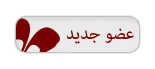
 تاريخ التسجيل
تاريخ التسجيل


